Nahimic(聲音追蹤器)是MSI游戲筆記本的一個特色功能之一,不僅可以在游戲中直觀的顯出聲音的方向來源,還可以提高錄音的音質。對于耳朵不太靈活的玩家來說,有了這個聲音追蹤器功能,也能做到“聽聲辯位”了,需要的用戶快來下載使用吧。
軟件介紹
Nahimic是Nahimic音效軟件的升級版,除了支持Nahimic 原有的音頻優化功能之外,還提供了專為游戲玩家設計的“聲音追蹤器”功能,讓玩家在游戲中通過視覺更直觀的判定出對手的位置!
軟件特色
1、Nahimic的音頻界面預設音效場景劃分為游戲和多媒體兩大類,游戲類別下又細分為射擊、策略、角色扮演、競猜,多媒體下細分為音樂、電影、通訊幾個小類別,不同類別下音效均衡器的預設參數也不同。
2、Nahimic的HD音頻記錄儀也升級到了最新版,可設置選項也更為豐富。
3、最為突出的在于全新的“聲音追蹤器”功能,Sound Tracker聲音追蹤器功能是面向廣大游戲玩家所推出的將游戲內音頻輸出源進行視覺化表現程序,在開啟此功能后,Nahimic的聲音追蹤器會以雷達的形式展現出游戲內音源出現的位置,來幫助玩家更好的預判對手,一擊致命!
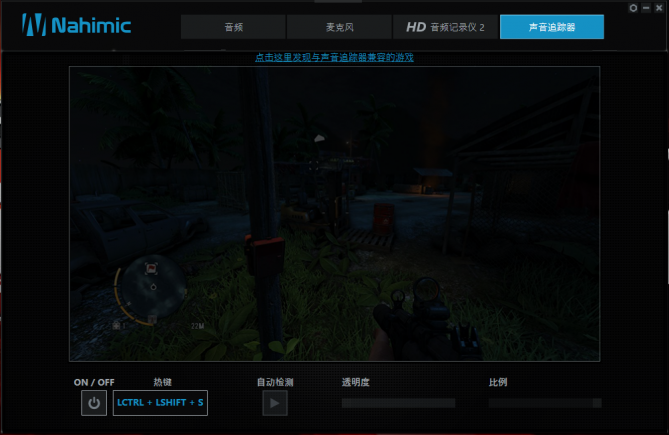
怎么設置
1、Nahimic最為突出的在于全新的“聲音追蹤器”功能,要開啟此功能需要我們在Nahimic主界面點擊“聲音追蹤器”選項進入聲音追蹤器的設置界面,進入該界面之后會出現一個英文彈窗,點擊OK之后默認已經開啟此功能。
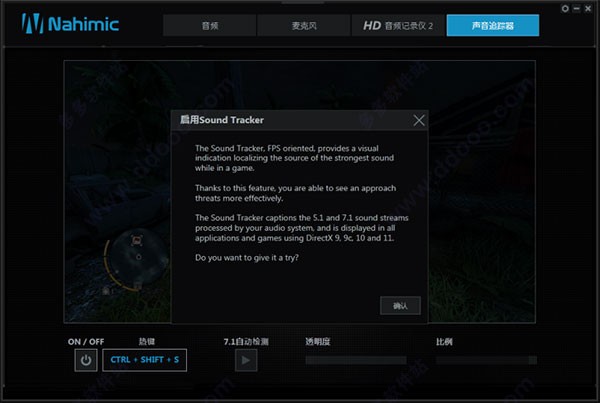
2、Nahimic的聲音追蹤器圖示雷達默認位置在畫面的右側,我們可以通過點擊屏幕中的+來選擇更改雷達圖標的位置。
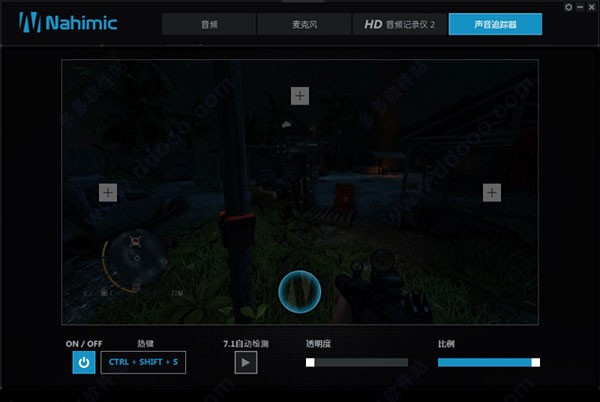
3、例如:當我們在進入到游戲對戰戰局之后我們的雷達就會出現在設定位置上,在無音源的狀態下雷達處于靜止狀態

4、當檢測到敵方有槍聲或者其他聲音后,我們的雷達就會實時現實出敵人所在方位,哪怕敵人尚未出現在我們的視野中,但是其方位已經被我們的聲音追蹤器所識別到了
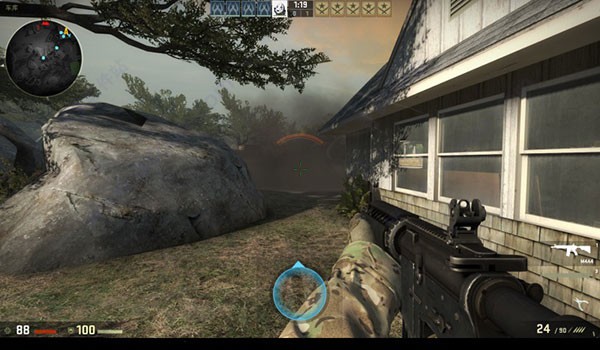
支持哪種耳機
不少用戶在使用Nahimic的時候發現插上耳機沒有用,那么nahimic支持哪種耳機的呢,一起來看看吧。

普通的2.0耳機是不行的。
Nahimic需要5.1/7.1的耳機。
5.1聲道系統是由5個揚聲器和一個“0.1”的低頻揚聲器組合而成用來播放音樂的技術相對5.1聲道耳機。
7.1聲道耳機會在單元方面進行增加,然后加入“0.1”的低頻單元,這種耳機的運作方式是由多個單元協作發聲。
賽睿西伯利亞游戲耳機就是支持5.1和7.1聲道的耳機。
相關下載:西伯利亞v10耳機驅動
怎么關閉
不少用戶在使用Nahimic的時候會出現破音或玩其他類型的游戲時藍色光圈就會很礙事。

1、點擊右下角任務欄中的N圖標,直接右鍵退出就可以關閉了。
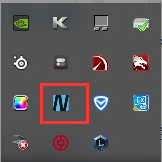
2、預設開關熱鍵為Ctrl+Shift+S,玩家可以通過這個快捷鍵來關閉這個功能。
怎么卸載
不想用Nahimic要怎么卸載呢,下面就來看看詳細的操作步驟。
1、桌面右下角,點開任務欄中的程序方框,找到Nahimic軟件,按右鍵-退出
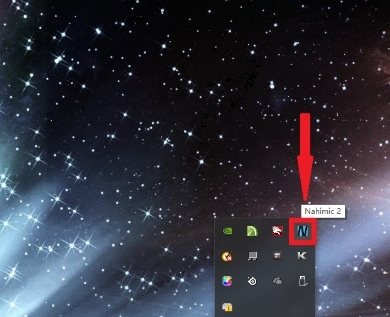
2.打開“此電腦”——選擇“計算機選項”——選擇“卸載或更改程序”
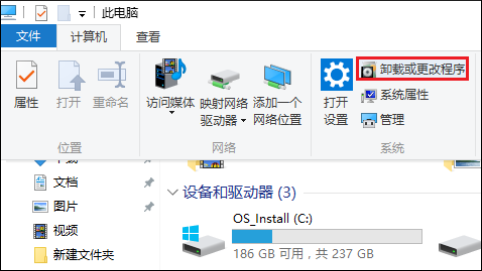
3、找到Nahimic軟件,右鍵卸載
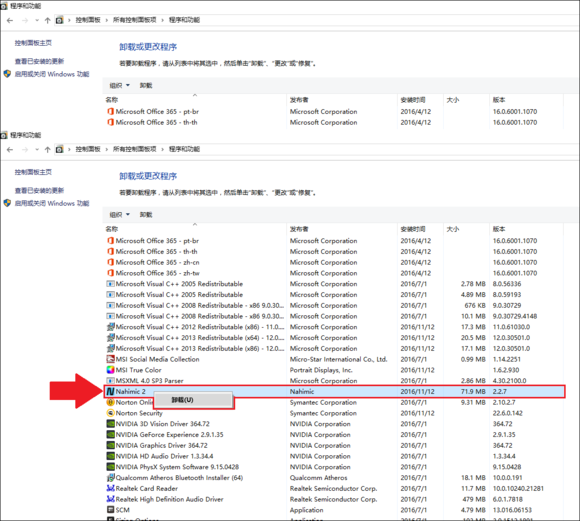
更新內容
1、修復了由網絡原因引起玩家無法連接到文件服務器/ CDN 或下載有效數據而導致客戶端出現黑屏問題。(國內玩家,通常會遇到這個問題,更新后會出現問題提示)
2、改進了黑屏問題運行日志記錄,以進一步收集案例。
3、改進了客戶端和服務器之間的數據交換及同步,緩解“失去戰斗排位”問題。
4、修復了雙滾動問題。



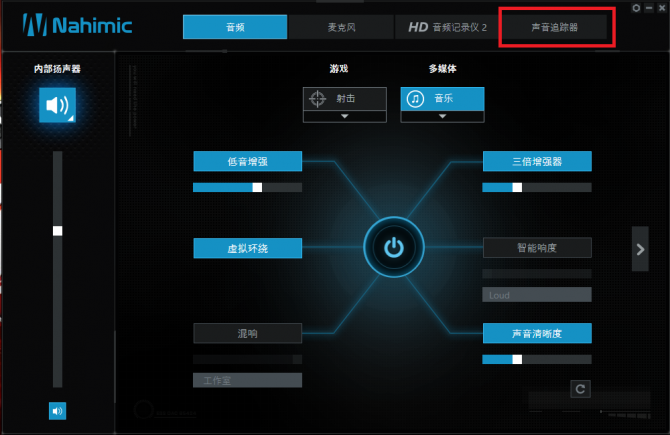
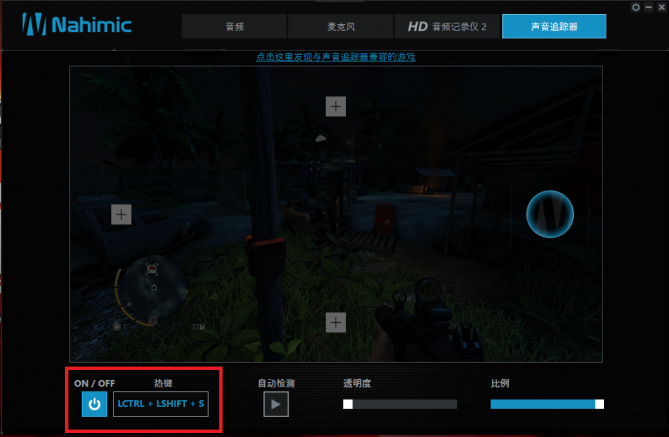




















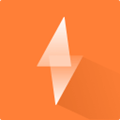
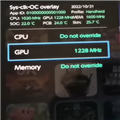



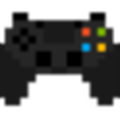







網友評論